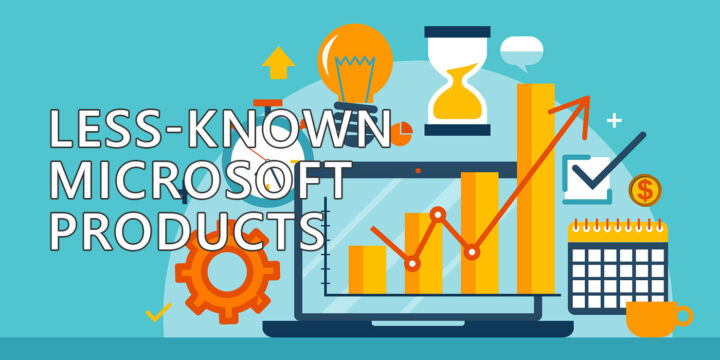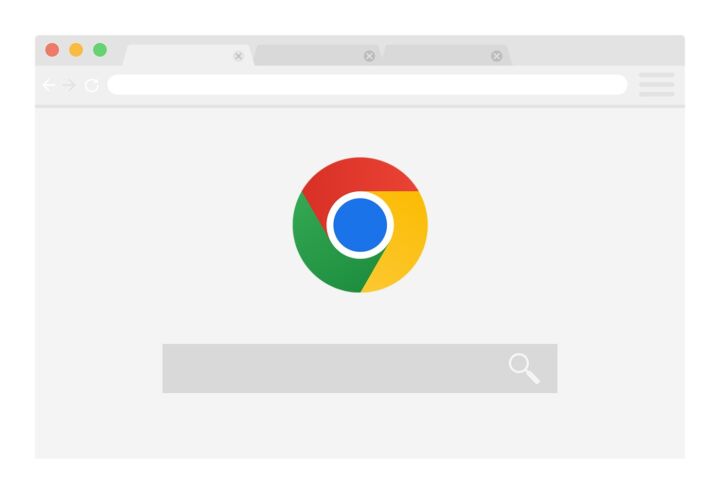- Microsoft ti dà finalmente un motivo per utilizzare l'editor fotografico di base di Windows con l'inclusione dei livelli e, soprattutto, del Paint Cocreator.
- Paint Cocreator utilizza l'intelligenza artificiale (DALL-E 3) per creare immagini a partire dai tuoi messaggi di testo in pochi secondi.
- Cocreator genera tre immagini in uno stile a tua scelta partendo da una rapida descrizione di ciò che vuoi disegnare.
- Scopri come utilizzare i tuoi 50 gettoni Cocreator giornalieri per generare rapidamente immagini.

Lo sai già Microsoft scommette il suo futuro sull'intelligenza artificialeE questo lo vediamo già in Windows 11, che si è rapidamente arricchito di funzioni di intelligenza artificiale. L'ultima novità è Paint Cocreator, uno strumento che potrebbe farti venire voglia di usare Paint.
Insieme al nuovo supporto per i livelli, Paint può aiutarti a creare immagini utilizzabili in pochi secondi. Alcune creazioni sono incredibilmente belle.
Anche se non ti piace l'idea dell'IA, credo che dovresti almeno fare un tentativo. Per quanto riguarda la generazione di immagini è piuttosto buona, se si considera un buon livello, come vedrai se continui a leggere.
Nella guida di oggi esploreremo Paint Cocreator: come si attiva, come funziona e cosa puoi aspettarti da esso.
CONTENUTI
Cos'è esattamente Paint Cocreator?
Cocreator è uno strumento aggiunto a Paint che utilizza l'intelligenza artificiale generativa per creare immagini utilizzando semplici suggerimenti dell'utente (descrizioni di testo). Con un solo clic gli utenti possono aggiungere le creazioni alla tela dell'immagine attualmente aperta.
Puoi salvare le immagini generate così come sono state create, oppure continuare a modificarle se vuoi aggiungere il tuo tocco umano al Cocreator.
Paint Cocreator utilizza DALL-E 3 per la generazione delle immagini. Si tratta di uno dei generatori di immagini AI più avanzati, simile a Midjourney.
Come attivare Paint Cocreator
A questo punto Cocreator si trova in modalità Anteprima, il che significa che devi scegliere di utilizzarlo. Ecco come fare:
- Vernice aperta.
- Clicca sull'icona Cocreator nella parte superiore destra della barra multifunzione di Paint.
- Clicca su Iscriviti alla lista d'attesa pulsante.
- Segui le quattro schermate che spiegano il funzionamento di Cocreator.
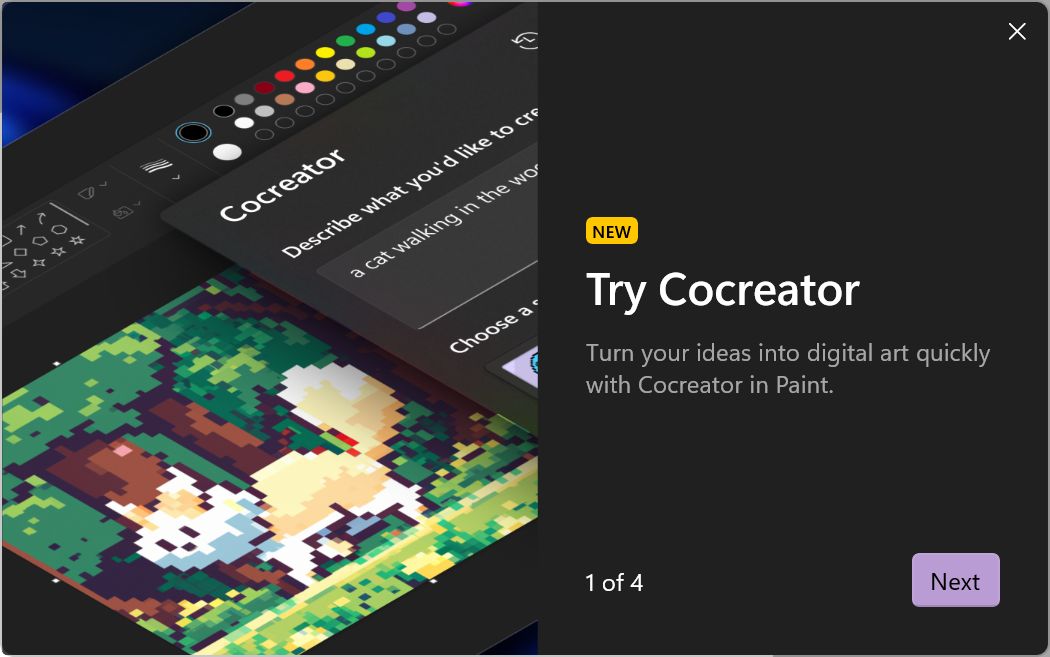
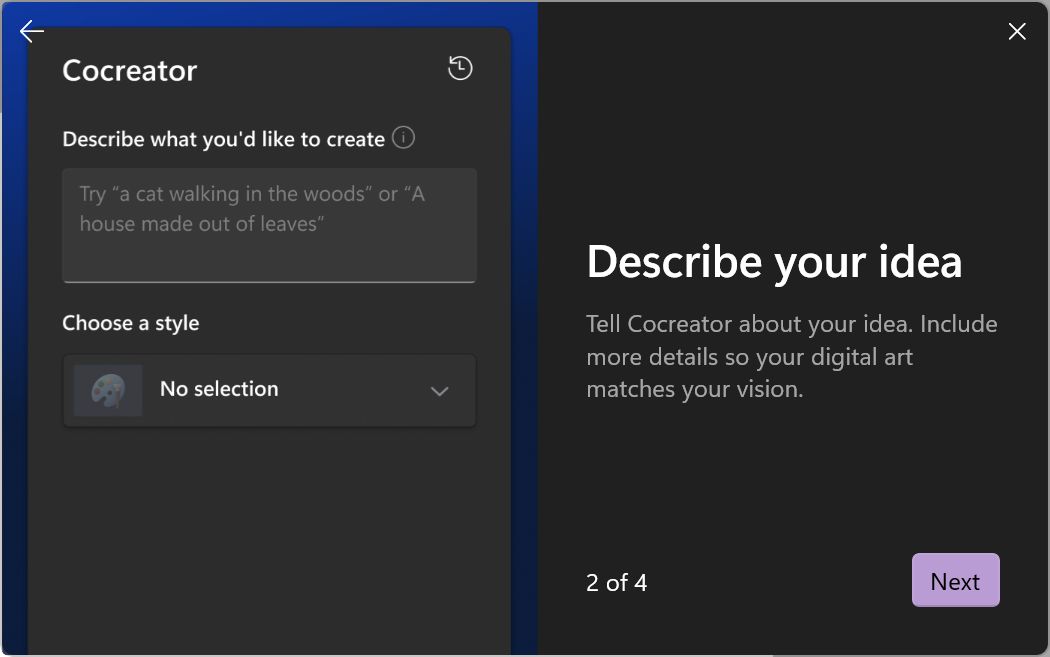
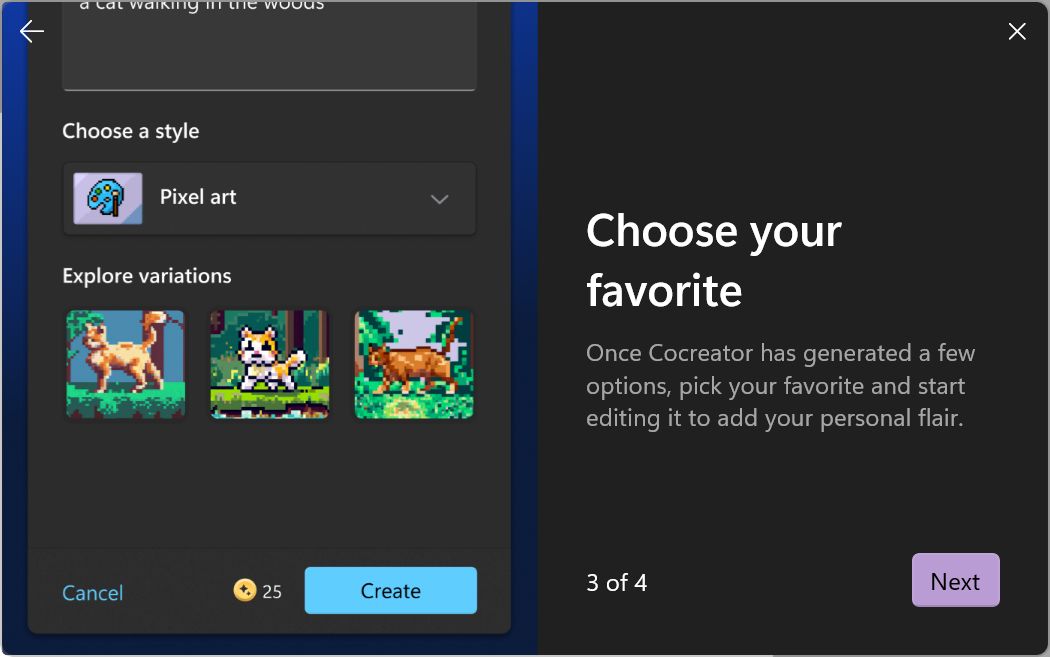
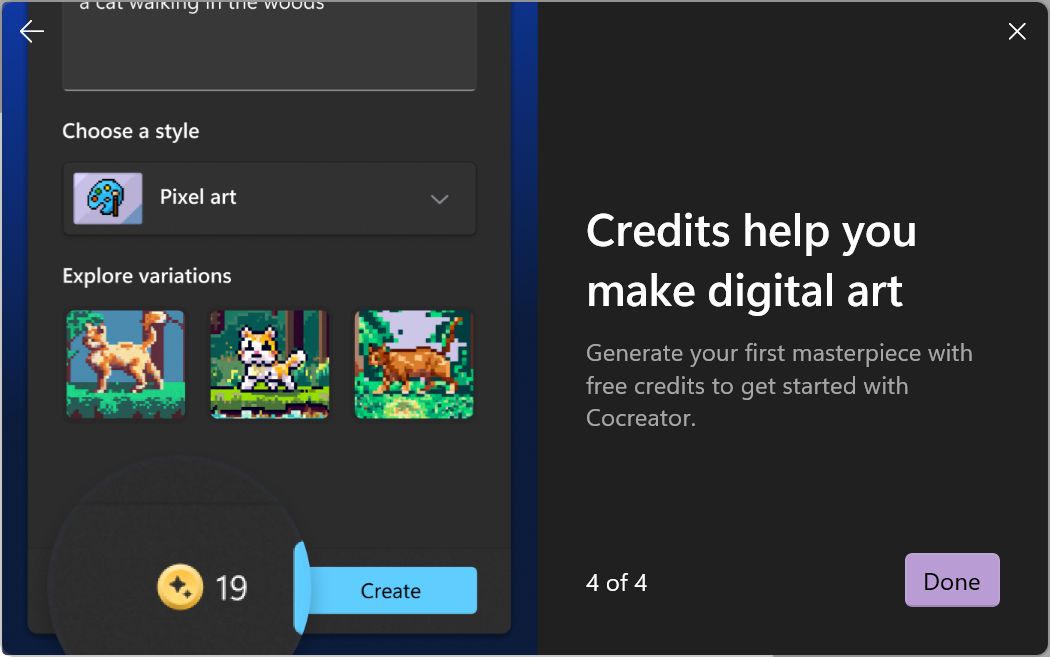
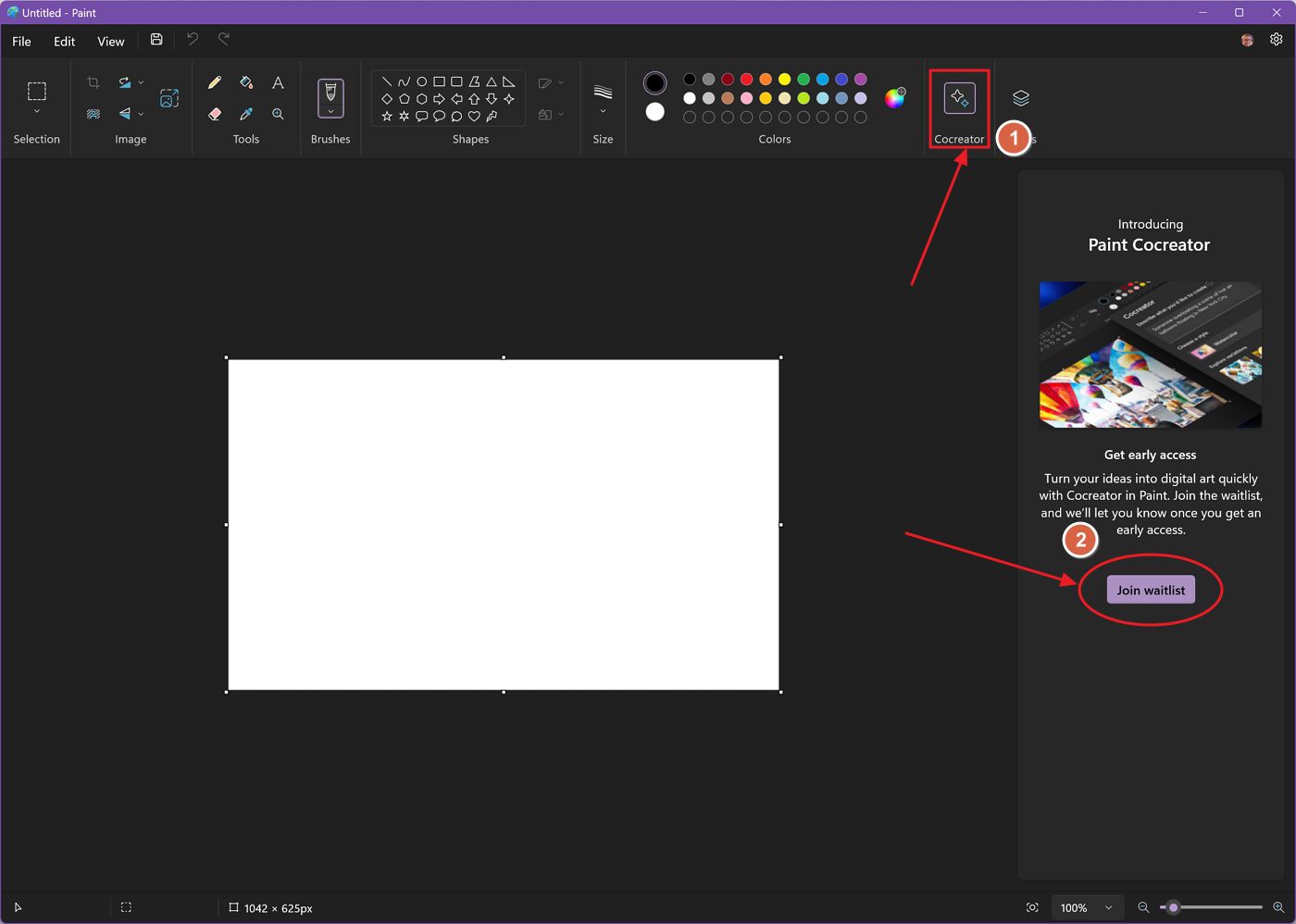
Testato su Paint 11.2310.42.0 utilizzando DALL-E 3 - se non vedi lo strumento Cocreator è perché potrebbe non essere ancora disponibile nella tua regione.
Come chiedere a Paint Cocreator di generare immagini con uno stile specifico
Generiamo ora la nostra prima immagine. Ci sono due aree nella barra degli strumenti di Cocreator:
- Descrivi cosa vorresti creare - Qui è dove dovrai descrivere a parole il tema dell'immagine.
- Scegli uno stile - accorda il risultato con gli stili di design predefiniti.
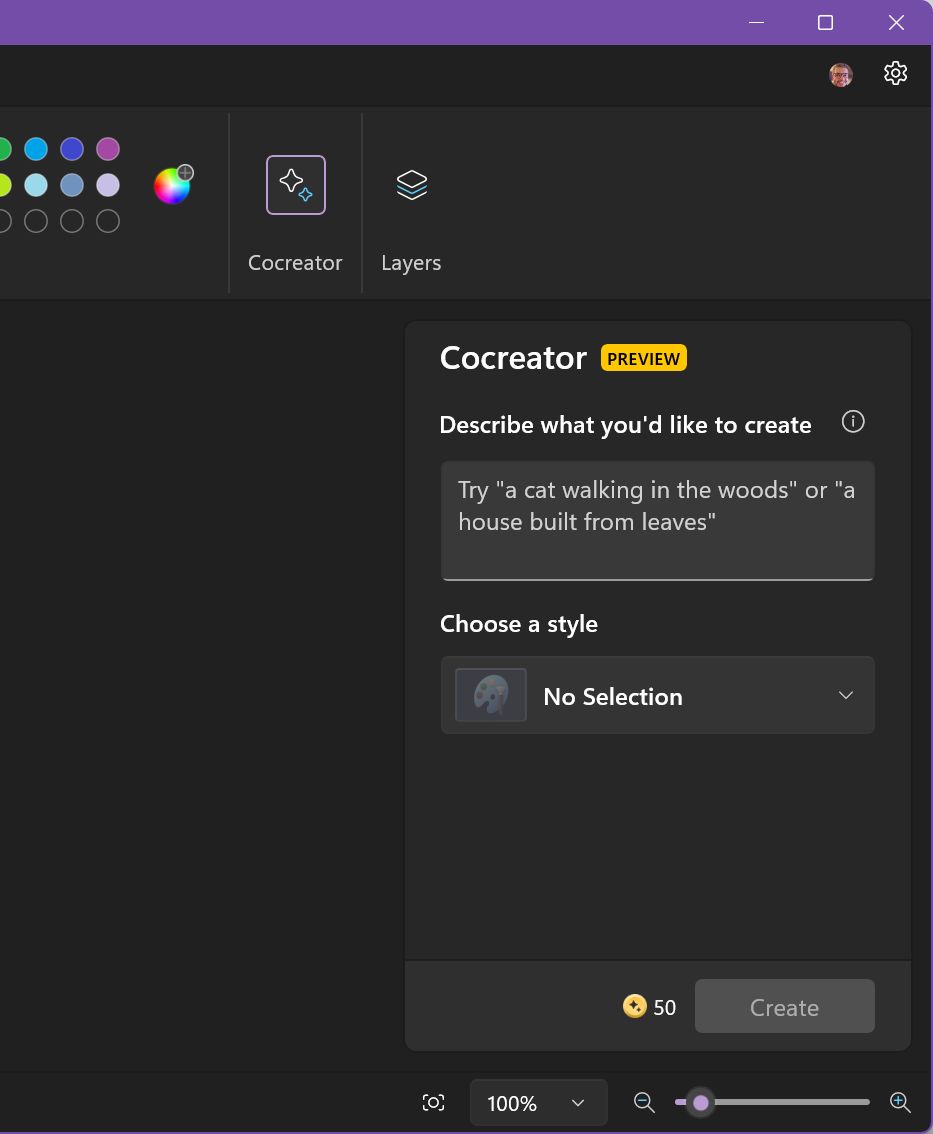
Ci sono otto stili grafici tra cui puoi scegliere attualmente, se non conti Nessuna selezione: Carboncino, Schizzo d'inchiostro, Acquerello, Pittura a olio, Arte digitale, Fotorealismo, Anime e Pixel Art.
Per un maggiore controllo, puoi fornire istruzioni aggiuntive sullo stile nella promessa di testo. Ecco cosa ho provato a generare utilizzando uno stile fotorealistico: un vecchio computer in una stanza poco illuminata con l'atmosfera del film Matrix.
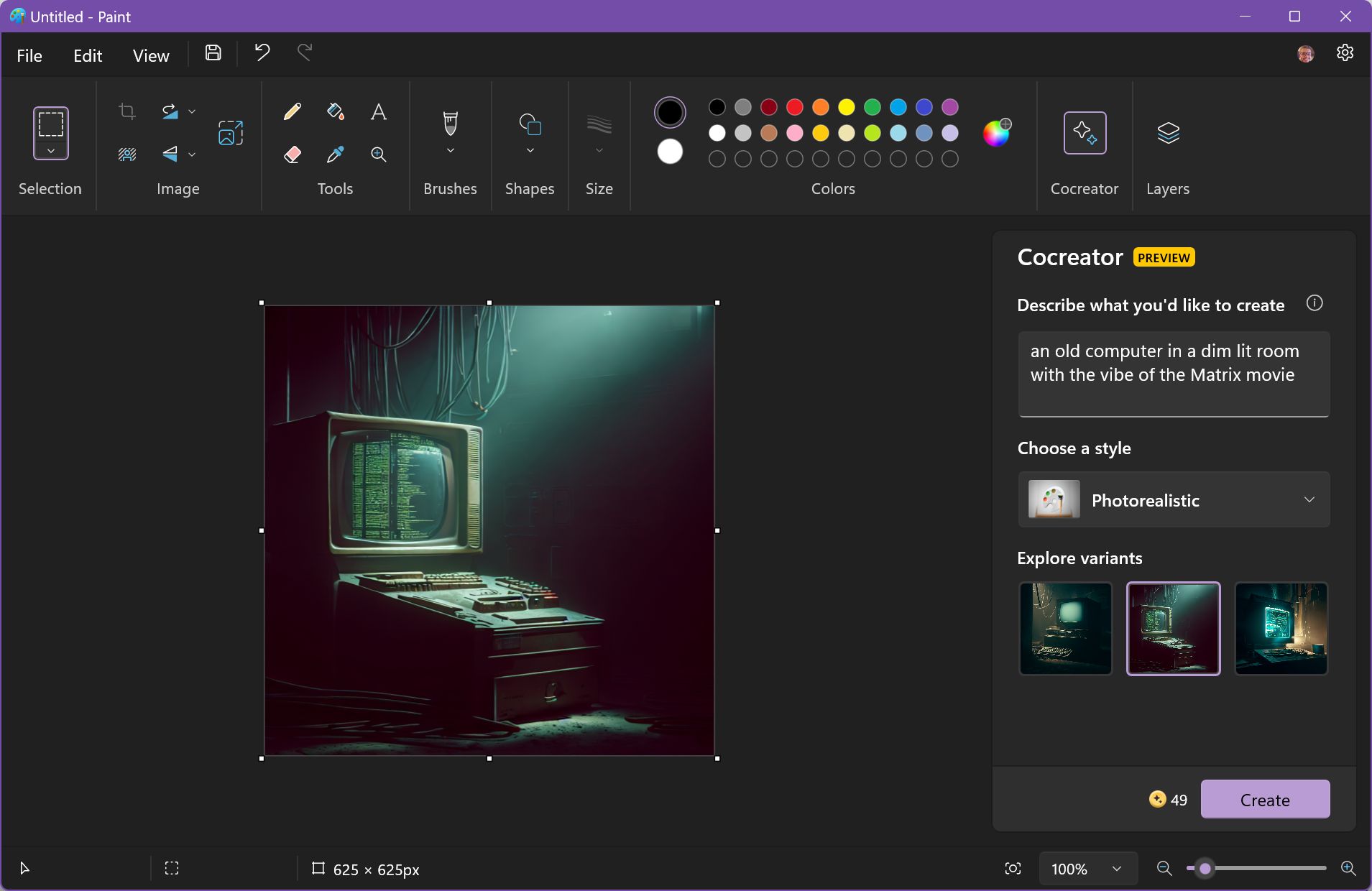
Una volta terminata l'impostazione delle istruzioni per Cocreators, inizia a generare l'immagine cliccando sul pulsante Pulsante Crea.
Attendi qualche secondo affinché i tre risultati vengano visualizzati nel pannello di Cocreator alla voce Esplora le varianti. Cliccando su una delle tre varianti, questa verrà aggiunta al livello attivo. Puoi continuare a generare altre immagini e aggiungerle lì.
È possibile salvare direttamente queste creazioni in formato BMP senza utilizzarle in Paint, cliccando sul menu a tre punti in alto per ogni variante. Questo è molto importante se intendi utilizzare un editor fotografico migliore per perfezionare ulteriormente le "tue" creazioni.
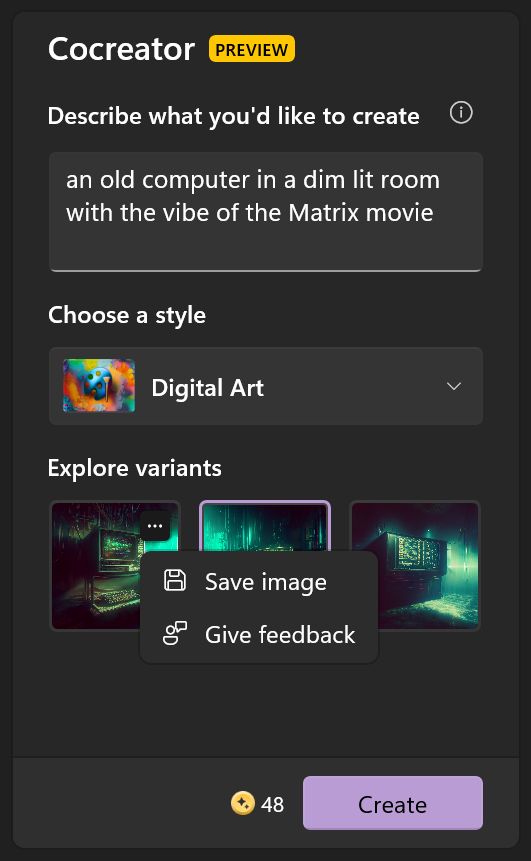
Gioca con gli stili utilizzando lo stesso prompt e i risultati varieranno parecchio:


Limiti e alternative
Concludiamo con le limitazioni di Paint Cocreator. È bene che tu ne sia consapevole.
Per cominciare, puoi creare solo immagini con una risoluzione di 1024 x 1024 pixel e tre varianti alla volta per ogni richiesta. Puoi ottenere solo 50 gettoni al giorno per la generazione rapida di immagini, ma dovrebbero essere sufficienti per la maggior parte degli utenti.
Inoltre, non puoi perfezionare un'immagine già generata con nuove richieste. Questa è probabilmente la limitazione più fastidiosa. Insieme alla mancanza di una cronologia delle immagini create in precedenza.
Se i 50 gettoni non sono sufficienti, puoi sempre andare a utilizzare i Sito web per la creazione di immagini di Bing per altri 75 gettoni (l'importo varia). Non solo, ma il creatore di immagini di Bing salva anche la cronologia dei tuoi suggerimenti.
Una nota sui gettoni: se hai esaurito completamente i gettoni, le richieste avranno una priorità inferiore e dovrai aspettare più a lungo. Non ho ancora testato questo aspetto per vedere quanto diventa lento, quindi se hai delle indicazioni lascia un commento qui sotto.
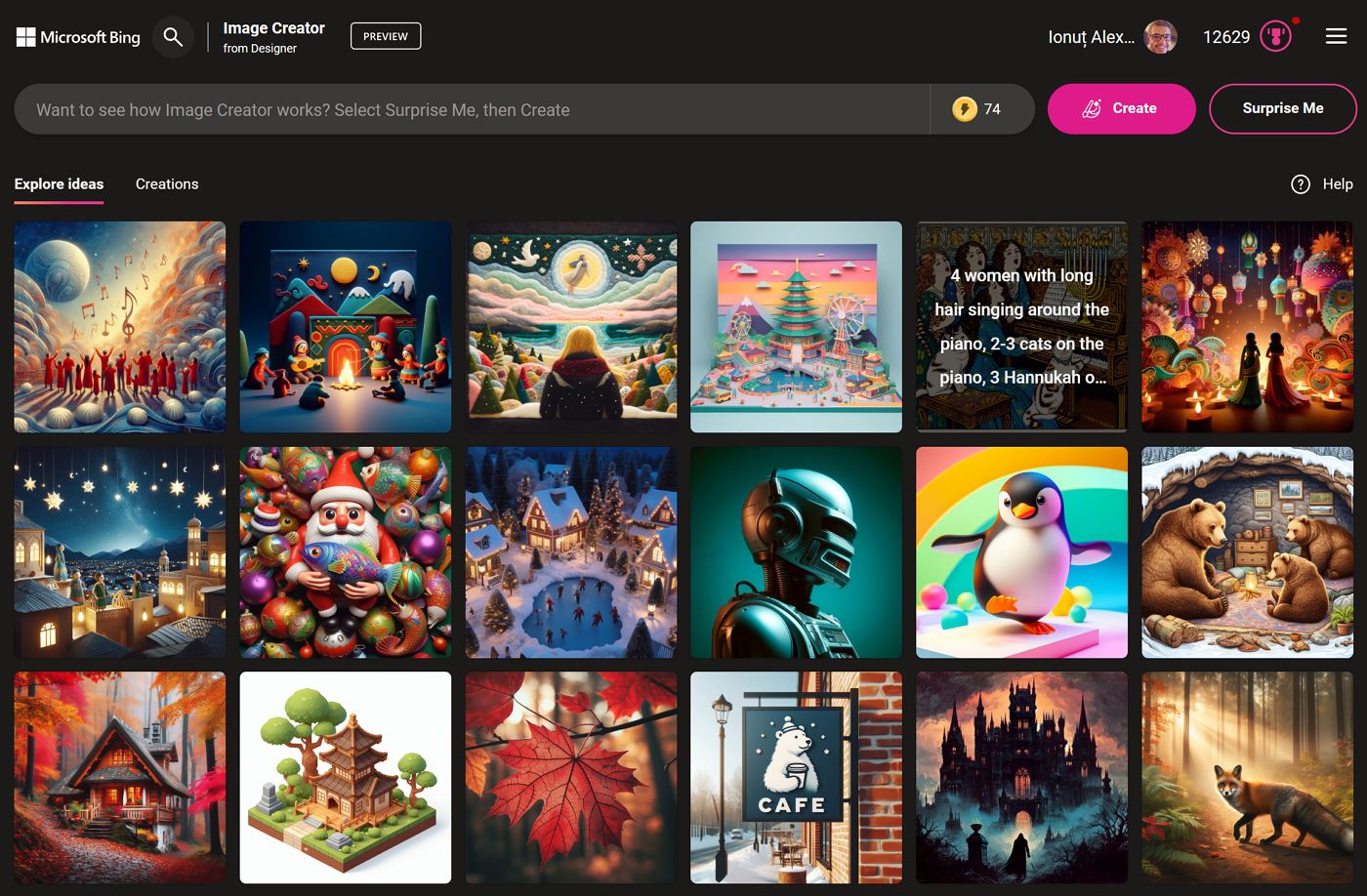
Il generatore di immagini di Bing ha un importante svantaggio: non puoi selezionare uno stile grafico. Ma puoi includerlo nel tuo prompt, ovviamente.
Mi piace che Microsoft abbia utilizzato il nome Cocreator per questa nuova funzionalità di Paint. L'aggiunta del prefisso "co", simile a Copilot, implica che l'azienda vede l'intelligenza artificiale come un compagno, non come un sostituto del nostro duro lavoro.
Per quanto riguarda la mia esperienza, l'IA è piuttosto mediocre se si considerano i risultati medi (con alcuni punti salienti), ma questo potrebbe cambiare nel prossimo futuro. Spero che non diventeremo cohumani.